Icon Change
আপনার পেনড্রাইভ/মেমোরি কিংবা কম্পিউটারের Local Disk এর আইকোন চেঞ্জ করুন
খুব সহজেই।
১ ধাপ ঃ আপনার কম্পিউটারে প্রথমত আপনার পেনড্রাইভ/মেমোরি টি
কানেক্ট করুন। আর যদি কম্পিউটারের
Icon চেঞ্জ করতে চান তা হলে কম্পিউটারের যে কোন Local Disk ওপেন করুন।
২ ধাপ ঃ পেনড্রাইভ/মেমোরি কিংবা কম্পিউটারের Local Disk ওপেন করুন
এবং নতুন একটি ফাইল
তৈরি করুন।
৩ ধাপ ঃ তৈরি হওয়া ফাইলটি ওপেন করুন।
৪ ধাপ ঃ যে ছবি টি আপনার পেনড্রাইভ/মেমোরি কিংবা কম্পিউটারের
Local Disk Icon হিসেবে গণ্য হবে সে
ছবি টি ফাইলে রাখুন।
৫ ধাপ ঃ ছবিটি তে মাউসের রাইট বাটন টি ক্লিক করুন। এর পর Open
With এ কিক্ল করুন। এর
পর Paint এ কিক্ল করুন। Paint Open হওয়ার পর Select তে ক্লিক করে আপনার
ছবিটির যতটুকু অংশ দরকার তত টুকু অংশ Mark করুন। এর পর Crop এ কিক্ল করুন।
৬ ধাপ ঃ ছবিটি Save as তে কিক্ল করুন। File Name টির যেকেনো নাম
দিন। এর পর Save as type এ কিক্ল করে 24-bit Bitmap
(*.bmp;.dib) চেঞ্জ করে ছবি Save করুন। এর পর Paint Close করুন।
৭ ধাপ ঃ এর পর পেনড্রাইভ/মেমোরি কিংবা কম্পিউটারের Local Disk নতুন
ভাবে তৈরি করা ফাইল ওপেন করে
মাউসের রাইট বাটন ক্লিক করুন এর পর New তে ক্লিক করে Text Document Open করুন।Text Documenএ টাইপ করুন।
[autorun]
icon=Picture Name.bmp
ছবির নামটি যে Name দিয়ে Save করা ওই নামটি Picture
Name মুছে ফেলে ঐ নামটি লিখে File এ ক্লিক করে Save as এ ক্লিক করুন। File Name টাইপ করুন, autorun.inf এর পর Save as type করুন All File দিয়ে Save করুন।
৮ ধাপ ঃ এর পর Save করা ফাইল এবং ছবিটি
কপি করুন।
৯ ধাপ ঃ কপি হওয়ার পর পেনড্রাইভ/মেমোরি কিংবা কম্পিউটারের Local
Disk বাহিরে পেষ্ট করুন।
১০ ধাপ ঃ পেনড্রাইভ/মেমোরি কম্পিউটার থেকে খুলে ফেলুন এর পর
আবার
ও কম্পিউটারে পেনড্রাইভ/মেমোরি
কানেক্ট করুন।
আর যদি কম্পিউটারের Local Disk Icon চেঞ্জ করেন তা হলে
কম্পিউটার Restart করুন।
*কোনো প্রকরে যদি না হয় তা হলে আমাকে কমেন্ট করে জানান। এই প্রসেস টি অনেক পেনড্রাইভ/মেমোরি কাজ করে না। কারন পেনড্রাইভটিতে
AOTURUN আগে হতে থাকে কিংবা
ভাইরাস থাকার করানে হয় না। এ রকম সমস্যা থাকলে যদি না হয় তা হলে পেনড্রাইভটি Format করুন কাজ হতে পারে
৯৯%
**যে অইকোন Picture আপনি যে কোন সফট্যার দ্বারা
করতে পারেন কিংবা ওয়েবসাইট দ্বারা ও করতে পারেন।
Icon Website Link: https://image.online-convert.com/convert-to-ico






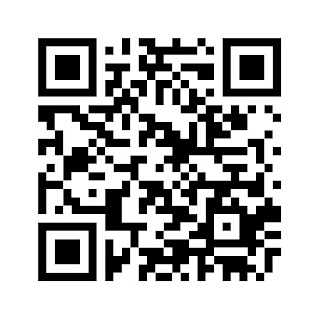




No comments